Ինչպե՞ս ստեղծել հավելված iPad-ի համար: Քանի որ iPad-ն առաջին անգամ թողարկվել է 2010 թվականին, թեթև, մեծ էկրանով սարքը համալրվել է ավելի ու ավելի հզոր ապարատով յուրաքանչյուր անգամ: Սա ծրագրավորողներին հնարավորություն է տվել ստեղծել մի շարք հավելվածներ՝ գեղեցիկ գրաֆիկական խաղերից մինչև Apple Pencil-ն աջակցող գծագրության հավելվածներ: iPad-ը նույնիսկ կարող է գործարկել այնպիսի բաներ, որոնց մասին այս օրերին չէինք էլ մտածի:
Այնուամենայնիվ, մինչև WWDC 2019-ը, iPad-ի ներսում ծրագրակազմը պարզապես iOS-ի մեծացված տարբերակ էր՝ առանց մի քանի հստակ առանձնահատկությունների, որոնք հատուկ կառուցված էին iPad-ի համար: Քիչ ասեմ, որ շատ բան չէր թվում:
Վերջապես, iPadOS. Ինչպե՞ս ստեղծել հավելված iPad-ի համար:
Այնուհետև 2019 թվականի հունիսին WWDC-ում Apple-ը վերջապես խնդրի լուծում առաջարկեց iPadOS 13-ի տեսքով։
Հետին պլանում այն ցույց էր տալիս այն ամենը, ինչ անում էր iOS 13-ը, ինչպես նաև որոշ գործառույթներ, որոնք ստեղծվել են հատուկ iPad-ի համար և հիմնված են հենց սարքի փիլիսոփայության վրա: Բացի հիմնական էկրանից, բազմաբնույթ առաջադրանքներից, Safari-ի և Sidecar-ի փոփոխություններից, կար նաև մկնիկի և ստեղնաշարի աջակցություն, ինչը նշանավորեց այն փոփոխության սկիզբը, թե ինչպես մարդիկ կարող են օգտագործել իրենց iPad-ները:
Այնուամենայնիվ, նոր առանձնահատկությունները գրեթե ոչ մի տեղեկատվություն չառաջարկեցին հավելվածների մշակման մասին, բացի այն, թե ինչպես հարմարվել դիզայն նոր ներմուծված մութին ռեժիմը։
iPadOS 2.0. Ինչպե՞ս ստեղծել հավելված iPad-ի համար:
Բարեբախտաբար, 2020 թվականի ամռանը WWDC-ում Apple-ը որոշեց ընդլայնել iPadOS 14-ի փորձը՝ ներկայացնելով նոր Scribble ռեժիմ, կոմպակտ ինտերֆեյս և համակարգային վերափոխման մի քանի կարևոր գործառույթներ:
Այս նոր դիզայնը վերցնում է macOS-ի և iOS-ի լավագույն գաղափարները և դրանք համատեղում է նոր տեսքի, բայց շատ ծանոթի մեջ: Նա հիշեցրեց մեզ, որ iPad-ն ինքնին սարք է և խրախուսում է դիզայներներին և մշակողներին ջանքեր գործադրել հարմարվելու համար։ թվային արտադրանքի ձևավորում՝ ըստ սարքիորի վրա այն կաշխատի:
Ինչպե՞ս հարմարեցնել հավելվածը iPad-ին:
Ձեր ընթացիկ հավելվածները iPad-ի համար հարմարեցնելիս դուք պետք է պտտվեք երկու նպատակների կամ կարևոր կետերի շուրջ՝ կախված հավելվածից և դրա նպատակից՝ դասավորությունից և օգտագործողի փորձից:
Հավելվածի դիզայնի և դասավորության հարմարեցում: Ինչպե՞ս ստեղծել հավելված iPad-ի համար:
Կարո՞ղ եք ասել, թե ինչն է սխալ ինտերֆեյսի հետ ներքևի էկրանին:
Մենք տեսնում ենք հավելված՝ հիմնական էկրանով ներդիրներով, և որ iPhone-ի ավելի մեծ ինտերֆեյսը իրականում չի աշխատում: Հետևելով մի քանի պարզ քայլերի՝ մենք կարող ենք հեշտացնել այս հավելվածի նավարկությունը և ավելի արդյունավետ օգտագործել տարածքը:
Կողային վահանակ
Սկսած iPadOS 13-ից, iPad-ի հավելվածները գալիս են երկու լայնության դասերի՝ սովորական և կոմպակտ:
Կոմպակտ չափերը օգտագործվում են սլայդների համար: Սա նշանակում է, որ եթե այս հավելվածը ցուցադրվի կոմպակտ լայնությամբ, կողագոտին երբեք չի հայտնվի, և օգտատերը կանցնի ներդիրներով: Այնուամենայնիվ, երբ որևէ հավելված գտնվում է պառակտված տեսքի կամ լրիվ չափի մեջ, կողագոտին կարելի է գնալ:
Հավելվածները երբեք չպետք է միաժամանակ օգտագործեն և՛ կողային, և՛ ներդիրների բար, քանի որ դա կարող է շփոթեցնել օգտվողին: Կպչեք մեկ տարբերակին՝ կախված հավելվածի լայնությունից:
Եկեք ավելացնենք կողային գոտի: Ինչպե՞ս ստեղծել հավելված iPad-ի համար:
iPadOS 14-ում կողային տողերը ոչ միայն ցուցադրում են նավիգացիան, այլև կարող են հարմարեցվել օգտագործողի կողմից: Օրինակ՝ օգտատերերը կարող են պարզապես քաշել և թողնել իրենց սիրելի նկարիչներին դեպի կողագոտին՝ հասանելի դարձնելով ամենակարևոր բովանդակությունը: Զարմանալի!
Կողային տողերը կարող են փոխարկվել ավտոմատ կերպով հայտնվող կոճակի միջոցով, որից հետո հայտնվում է տեսարանի ամբողջական չափը: Այնուամենայնիվ, եթե ցանկանում եք մուտք գործել այն դիմանկարային ռեժիմում, ապա պետք է սահեցրեք էկրանի ձախ կողմից, և այն կհայտնվի:
Կողային տողերի լավագույն օգտագործումը կարևոր բովանդակության արագ և հեշտ մուտք ապահովելն է: Շատ մի խորացեք հիերարխիայի մեջ, քանի որ UI-ի այս տեսակը հարմար չէ դրա համար: Ինչպե՞ս ստեղծել հավելված iPad-ի համար:
Բովանդակության չափը.
Երբ խոսքը վերաբերում է բովանդակության չափին, միշտ մտածեք, թե ինչպես ցուցադրել այն, որպեսզի կարողանաք հնարավորինս շատ տեղավորել աչքին հաճելի և ընթեռնելի ձևով:
Հաջորդ էկրանը ցույց է տալիս այն, ինչ պետք է խուսափել:
Պատկերացրեք, որ ունեք 12,9 դյույմանոց iPad Pro և կարող եք միաժամանակ դիտել միայն վեց ալբոմ: Սա նույնիսկ իմաստ ունի՞: Ի՞նչ կլիներ, եթե ես ձեզ ասեի, որ ընթեռնելիության պարզ կանոնով դուք կարող եք ավելի շատ բովանդակություն տեղադրել մեկ էկրանին՝ չստիպելով օգտատերերին ոլորել միանգամից վեց տարրերի միջով:
Ահա թե ինչպես է այն աշխատում. Ինչպե՞ս ստեղծել հավելված iPad-ի համար:
Համատեքստ.
Սա շատ առնչություն ունի մոդալների և թռուցիկների հետ: Հնարավորության դեպքում պետք է խուսափել մոդալ պատուհաններից, քանի դեռ դրանք օգտագործելն իսկապես իմաստ չունի: Նրանց գործողությունները լավագույնս ներկայացված են որպես թռուցիկ պատուհան կամ պարզ գործիքագոտի:
Ցանկացած տարբերակի վերջնական արդյունքն այն է, որ մնան էկրանի նույն համատեքստում, որում այժմ գտնվում եք:
Օրինակ, վերը նշված էկրանում մոդալ պատուհան օգտագործելն ընդհանրապես իմաստ չունի: Քանի որ այդ գործողությունների բովանդակության վրա ուղղակիորեն ազդում է դրանց ազդեցությունը, դրանք ներկայացնելու լավագույն միջոցը նույն համատեքստում է, որին դրանք կիրառվում են:
Այժմ մնում է միայն ստուգել, թե արդյոք բավարար տարածք կա նրանց տեղավորելու համար։ Այս դեպքում պատասխանը այո է։ Ինչպե՞ս ստեղծել հավելված iPad-ի համար:
Գործողությունների ցուցադրման այս եղանակը բովանդակության համար ավելի շատ ենթատեքստ է տալիս և թույլ է տալիս օգտվողին օգտագործել այդ գործողությունները շատ ավելի արագ, քան նախկինում:
Օգտագործողի փոխազդեցություն
Երբեք ձեր iPad-ն օգտագործելու այդքան շատ եղանակներ չեն եղել: Այն, ինչ նախկինում պարզապես բազմաշերտ սարքն էր, այժմ աջակցում է մատիտ, ստեղնաշար և մկնիկ:
Սա նշանակում է, որ դուք կարող եք հեշտությամբ ինտեգրել ստեղնաշարի դյուրանցումները ձեր հավելվածում: Դուք կարող եք նաև համատեղել բազմաթիվ փոխազդեցություններ՝ հասնելու հատուկ օգտագործման ֆունկցիոնալությանը: Օրինակ, ստեղնաշարի և մկնիկի համադրությունը կարող է օգտագործվել տարրեր ընտրելու համար, ինչպես մենք արել ենք macOS-ում տարիներ շարունակ: Ինչպե՞ս ստեղծել հավելված iPad-ի համար:
Օգտատերերին հավելվածի հետ շփվելու և այն հարմարեցնելու հնարավորություն տալը ապահովում է ավելի հարուստ օգտատերերի փորձ:
Մուտք գործեք դիզայնի նոր դարաշրջան iPadOS 14-ով:
Կրկնեք ինձնից հետո. iPad-ի հիանալի հավելվածները պարտադիր չէ, որ լինեն Mac-ը և iPhone-ը սիրում են երեխաներին, որոնք մնացել են 2016 թվականին:
Թեև հարմարեցումը չի կարող կիրառվել յուրաքանչյուր հավելվածի կամ հավելվածի յուրաքանչյուր էկրանի վրա, օգտագործողի փորձը բարելավելու համար UI-ի վերանախագծումը հավանաբար ավելի հեշտ է, քան կարծում եք:
Այսպիսով, ավելացրեք այս կողագոտին և թույլ տվեք օգտվողին հարմարեցնել այն, որպեսզի հասնի իր սիրելի բովանդակությանը ավելի արագ մուտք գործելու, ինչպես նաև օգտվել դրանից նոր մեթոդների առավելությունները փոխազդեցություններ՝ ձեր հաջորդ iPad հավելվածը մշակելիս օգտագործելիության նոր հնարավորությունները լրացնելու համար:
«АЗБУКА«

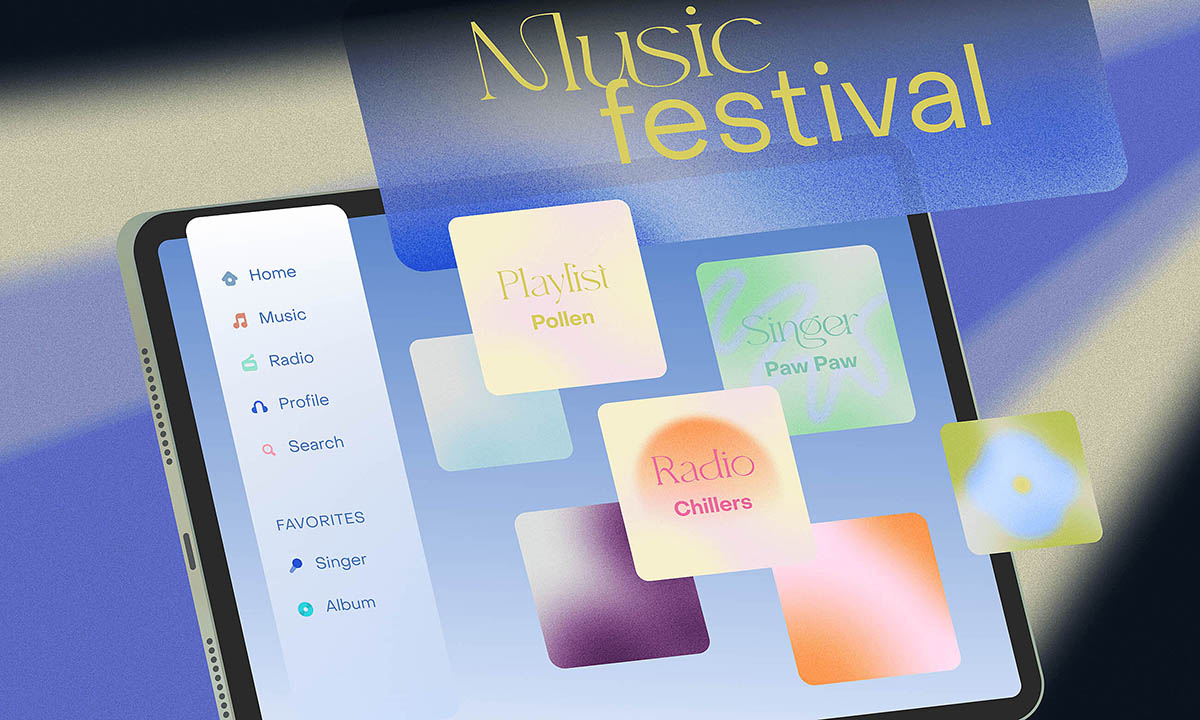









Թողնել մեկնաբանություն